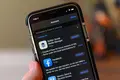Les notifications iPhone ne fonctionnent pas ? 8 correctifs
Publié: 2022-06-28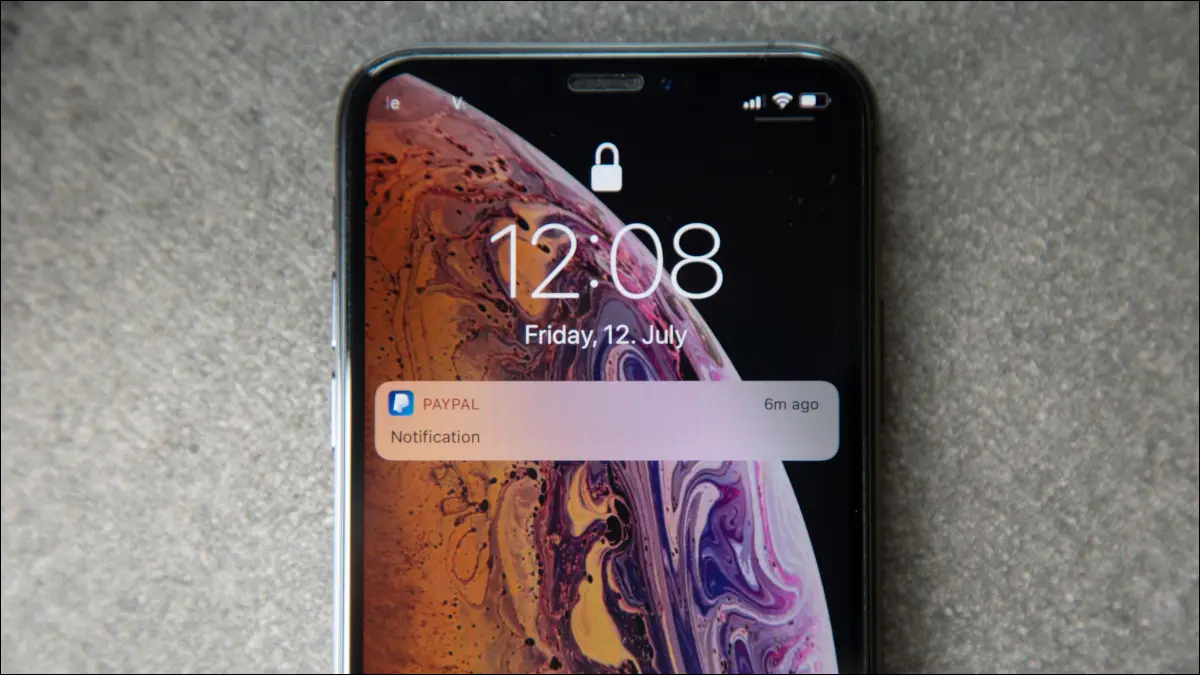
Les notifications de votre iPhone ne fonctionnent-elles pas comme prévu ? Voici comment vérifier si vous les avez correctement configurés, comment résoudre les problèmes logiciels et comprendre ce qui pourrait ne pas fonctionner.
Assurez-vous que les notifications sont activées
Vérifier la mise au point ou le mode Ne pas déranger
Désactiver le résumé des notifications
Redémarrez votre appareil
Activez votre iPhone pour les sons de notification
Vérifiez si l'application est à blâmer
Obtenir l'application Gmail
Activer les notifications pour les raccourcis
CONNEXION: Comment maîtriser les notifications sur votre iPhone
Assurez-vous que les notifications sont activées
Les notifications iPhone sont activées pour chaque application. Chaque application doit demander l'autorisation d'afficher des notifications, que vous accordez ensuite via une fenêtre contextuelle. Parfois, vous pouvez refuser l'autorisation par erreur, et d'autres fois, une application peut ne jamais demander l'autorisation requise, ce qui les empêche de s'afficher.
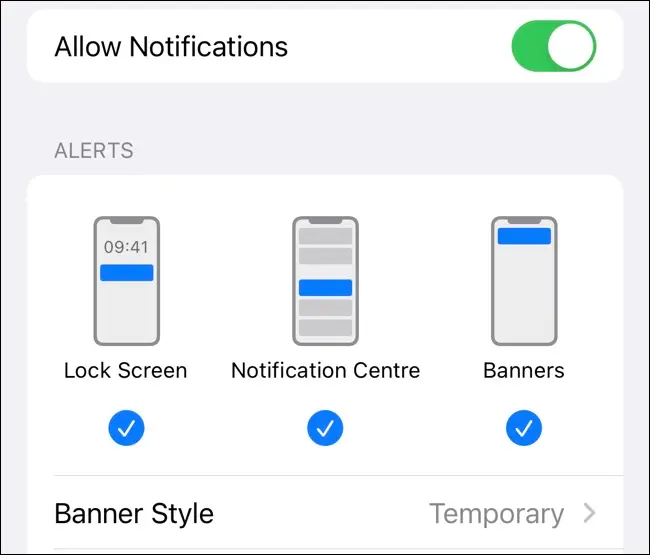
Vous pouvez rectifier ce comportement et vous assurer que les notifications sont activées (ou désactivées, si vous préférez) sous Paramètres > Notifications. Faites défiler jusqu'à l'application en question, puis activez "Autoriser les notifications" et assurez-vous que les alertes sont activées où vous le souhaitez : sur votre écran de verrouillage, dans le centre de notifications et sous forme de bannières déroulantes en haut de l'écran.
Vous choisissez entre un style de bannière temporaire ou permanent, ce dernier nécessitant que vous le fermiez manuellement. Cela peut être pratique si vous ne voulez pas manquer une notification d'une application particulière. Vous pouvez également activer ou désactiver le "Regroupement de notifications" qui rassemble des notifications similaires dans une pile extensible.
CONNEXION: Comment gérer les autorisations d'application sur votre iPhone ou iPad
Vérifier la mise au point ou le mode Ne pas déranger
Le mode de mise au point peut être trouvé dans le centre de contrôle en balayant vers le bas depuis le haut à droite de votre écran (ou en balayant depuis le bas sur les modèles d'iPhone qui ont toujours un bouton Accueil). Appuyez sur et "Focus" pour voir les différents modes disponibles : Ne pas déranger, Personnel, Travail et Sommeil.
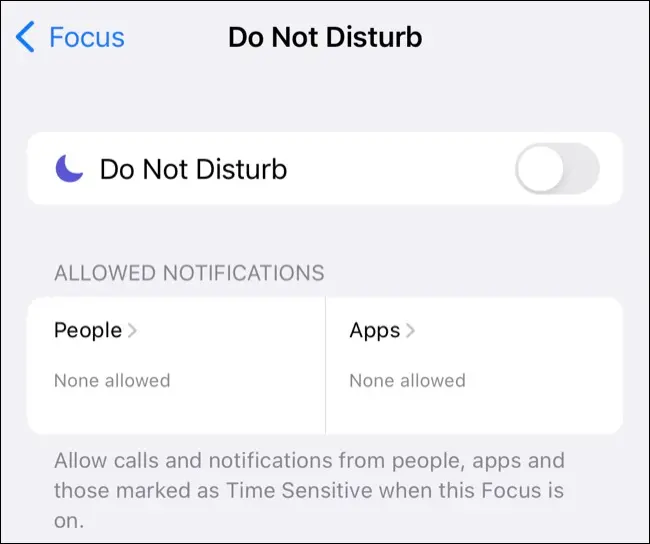
Ces modes peuvent interférer avec la livraison des notifications, alors assurez-vous de les désactiver si vous souhaitez recevoir toutes les notifications. Si vous trouvez le mode Focus utile lorsque vous travaillez ou étudiez, mais que vous préférez ajouter certains contacts et applications à la liste blanche, accédez à Paramètres> Focus et configurez le mode souhaité.
Cela vous permet de profiter des avantages de la désactivation des notifications distrayantes des médias sociaux ou des jeux, tout en étant toujours en mesure d'envoyer des messages ou de recevoir des appels d'amis et de famille.
Désactiver le résumé des notifications
Le résumé des notifications est une fonctionnalité qui regroupe les notifications « non urgentes » et les fournit sous forme de résumé à des moments plus pratiques de votre choix. Vous ne verrez pas certaines notifications immédiatement avec ce mode activé, mais vous recevrez toujours des appels et des messages.
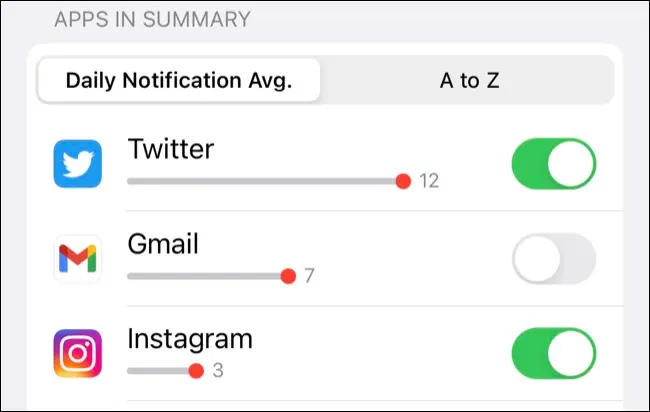
Votre iPhone suggérera des applications particulièrement gourmandes en notifications lors de la première configuration de la fonctionnalité. Vous pouvez désactiver ou reconfigurer la fonctionnalité sous Paramètres > Notifications > Résumé programmé.
CONNEXION: Comment configurer le résumé des notifications sur iPhone et iPad
Redémarrez votre appareil
Si tout semble correct dans le menu Paramètres> Notification, il est possible qu'un problème logiciel soit à blâmer. Essayez de redémarrer votre iPhone pour voir si cela résout le problème.

Ne pas avoir de connexion Internet affectera bien sûr votre capacité à recevoir des notifications, vous pouvez donc vérifier cela avec une application comme Safari (et essayez de désactiver le Wi-Fi et d'utiliser le cellulaire à la place si ce n'est pas le cas).
Activez votre iPhone pour les sons de notification
Si vous voyez des notifications mais que vous ne les entendez pas, votre iPhone est probablement en sourdine. Vous pouvez réactiver le son de votre iPhone à l'aide de l'interrupteur à bascule situé sur le côté gauche de l'appareil (si vous le regardez en mode portrait, de face).
Le volume des notifications entrantes est déterminé par le volume de votre sonnerie. Vous pouvez modifier cela à l'aide du curseur sous Paramètres> Sons et haptiques et modifier les sons d'alerte par défaut pour les notifications telles que les messages texte, les nouveaux messages et les rappels.
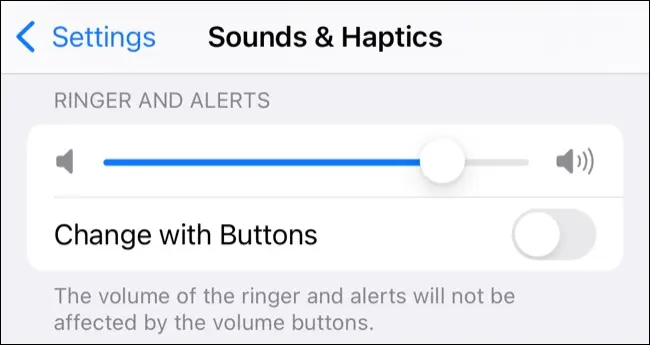
Il est également important de s'assurer que "Sons" est activé sous Paramètres> Notifications pour toute application pour laquelle vous souhaitez déclencher une alerte (ce sera activé par défaut).
Vérifiez si l'application est à blâmer
L'application ou le service que vous utilisez pourrait être à l'origine du problème. Cela pourrait être causé par un bogue logiciel local sur votre appareil, ou par une panne affectant notamment le service. Vous pouvez essayer de tuer l'application et de la redémarrer sur votre iPhone pour voir si cela vous aide.
Vous pouvez également vérifier les mises à jour que l'application peut avoir en attente en lançant l'App Store, en appuyant sur votre icône d'utilisateur, puis en faisant défiler jusqu'à la section des mises à jour. Appuyez sur "Mettre à jour" à côté d'une application pour télécharger et appliquer la mise à jour immédiatement. Si le problème persiste, vous pouvez supprimer l'application, puis la télécharger à nouveau depuis l'App Store pour voir si cela vous aide.
Si vous recevez certaines notifications d'application, mais pas tout, la façon dont vous avez configuré les notifications dans l'application peut être à blâmer. Certaines applications, comme Twitter, vous permettent de configurer exactement les notifications que vous souhaitez voir. Par exemple, vous pouvez voir chaque tweet de certains comptes tout en excluant les mentions ou les messages directs.
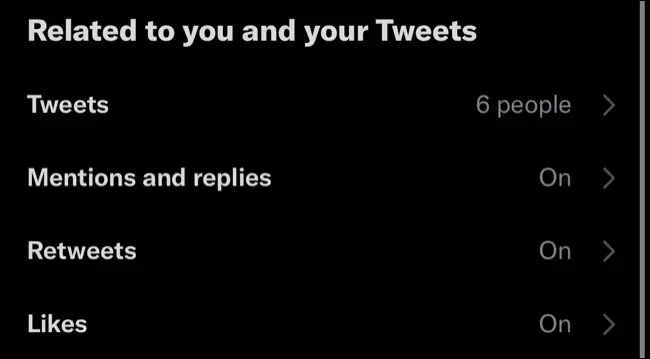
Vous devrez parcourir les paramètres de l'application pour modifier la configuration des notifications, et chaque application abordera cela légèrement différemment.
Obtenir l'application Gmail
Si vous utilisez l'application Mail par défaut pour iOS, vous ne recevrez pas de notifications push pour un compte Gmail standard. En effet, Google limite cette fonctionnalité à l'application Gmail pour iPhone. Si vous appréciez les alertes immédiates pour votre compte de messagerie Google, c'est l'application que vous devrez utiliser.
Vous pouvez définir la période de «récupération» à laquelle l'application iOS Mail vérifie les nouveaux messages sous Paramètres> Mail> Comptes.
Activer les notifications pour les raccourcis
Shortcuts est une application qui vous permet de créer des workflows et des automatisations pour gagner du temps. Ceux-ci incluent la réception de notifications pour certains déclencheurs, comme au coucher du soleil ou lorsqu'un certain son est reconnu.
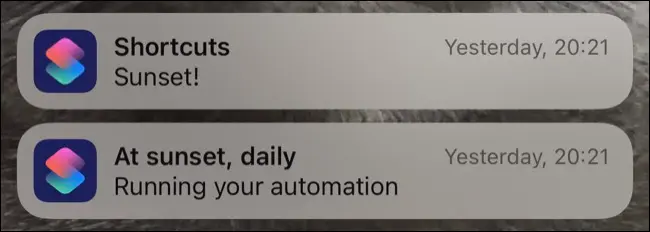
Pour vous assurer que ces notifications (et autres automatisations) fonctionnent, lancez Raccourcis et appuyez sur l'onglet "Automatisations", suivi de l'automatisation que vous souhaitez modifier. Assurez-vous que "Activer cette automatisation" est activé et que "Demander avant d'exécuter" est désactivé. Malheureusement, il n'y a aucun moyen de désactiver la notification "Running Your Automation" pour le moment.
Les notifications peuvent être à la fois gênantes et épuiser votre batterie. La désactivation des notifications de l'iPhone peut être une bonne décision si vous vous sentez submergé, et l'utilisation de la fonction de résumé des notifications pour fournir des informations à des intervalles définis peut également être une bonne chose.